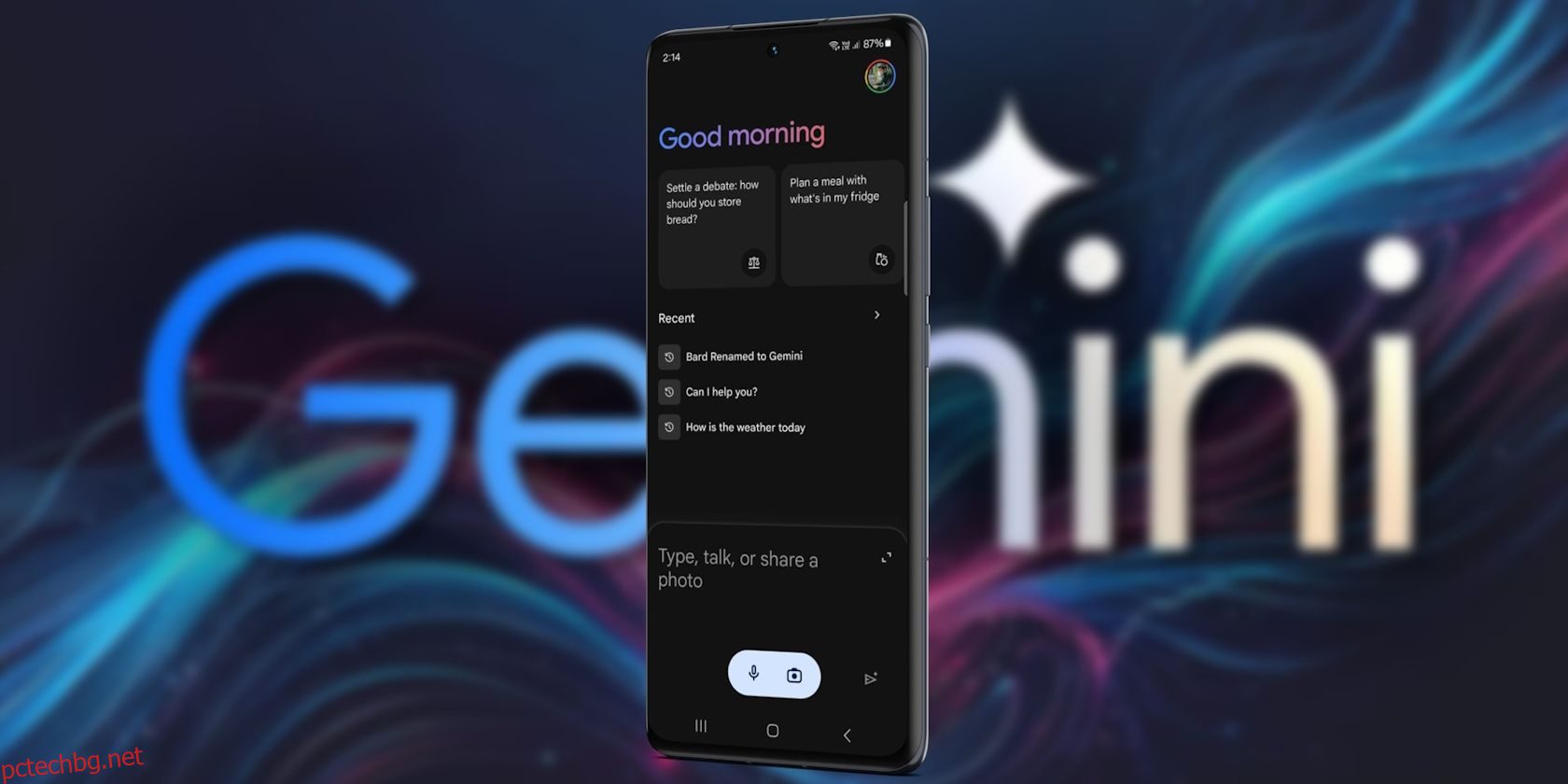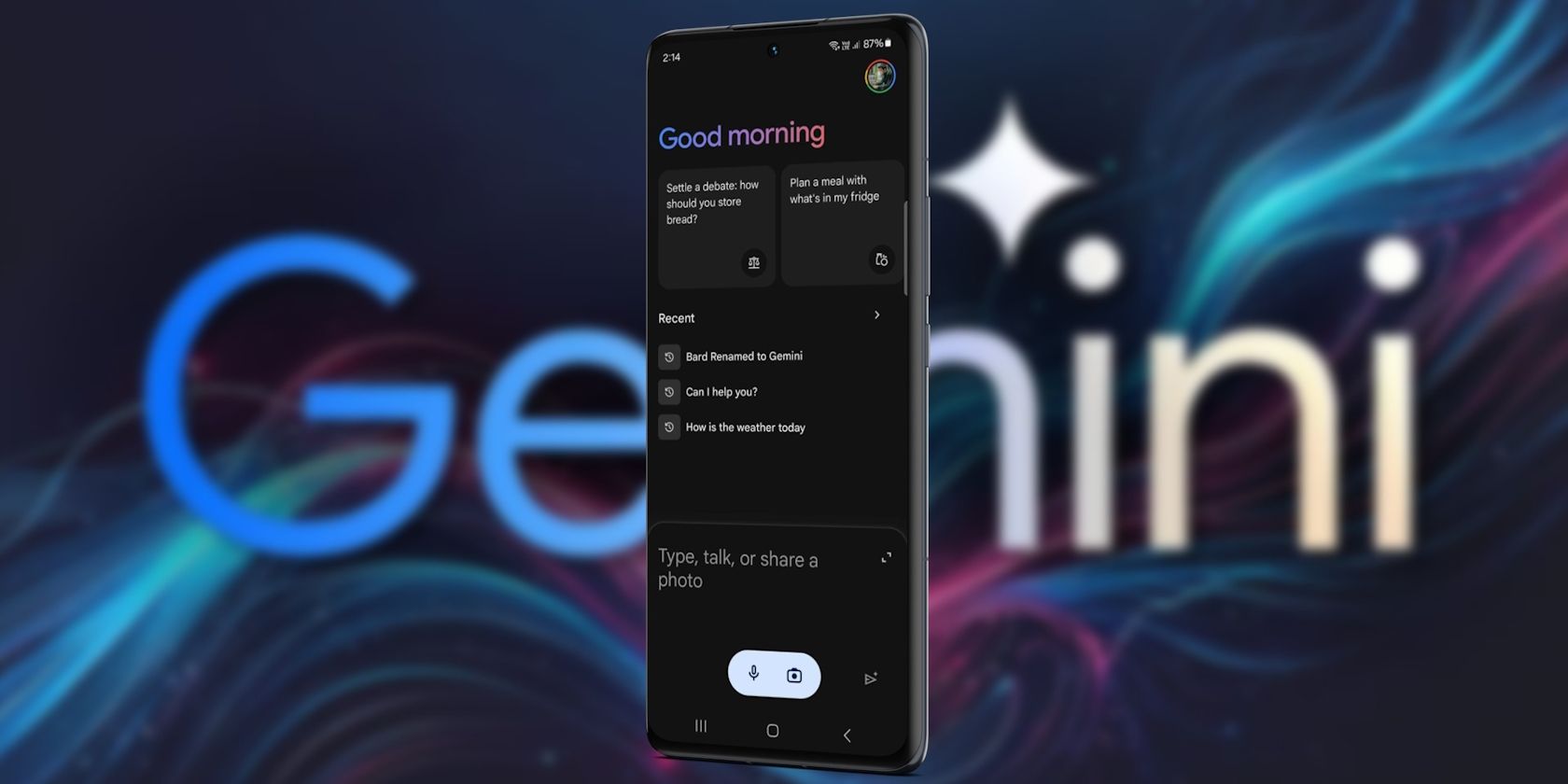
Съдържание
Ключови изводи
- Bard вече се нарича Google Gemini и се предлага като самостоятелно мобилно приложение за устройства с Android.
- Google ви позволява да използвате Gemini като асистент по подразбиране, тъй като функциите на Google Assistant са вградени в него.
- Можете да се върнете към Google Assistant, ако не ви харесва, но ще загубите достъп до приложението Gemini.
Bard AI на Google си проправи път към устройства с Android чрез приложението Google Gemini. Може повече да не се нуждаете от Google Assistant, защото можете да използвате Gemini като асистент по подразбиране на вашия телефон с Android. Никой друг чатбот с изкуствен интелект все още не предлага тази възможност.
Как да зададете Gemini като ваш асистент по подразбиране
През февруари 2024 г. Google ребрандира Bard към Gemini и пусна специално мобилно приложение, което ви позволява да използвате Gemini вместо Google Assistant на устройства с Android. Ако използвате Google Assistant като ваш асистент по подразбиране, трябва само да изтеглите и инсталирате приложението Gemini от Play Store, за да го замените.
Изтегли:Google Gemini (Безплатно)
Към момента на писане на тази статия Google Gemini е достъпен само в Съединените щати, като през следващите седмици ще последват още местоположения и езици.
Ако обаче използвате различен асистент, като Bixby Voice, на вашия телефон Samsung, ще трябва да зададете Google Assistant като стандартен. Отидете в Настройки > Приложения > Изберете приложения по подразбиране > Приложение за цифров асистент > Приложение за помощник на устройства и изберете Google.
Стартирайте Приложение Google Gemini, прочетете подканите и докоснете Първи стъпки > Още > Съгласен съм. Сега, когато извикате Google Assistant, както правите обикновено, като кажете „Hey Google“ или натиснете бутона Home, ще видите логото на Gemini вместо Google Assistant.
Можете да задавате въпроси, да задавате напомняния и да получавате помощ за други удобни задачи. Например можете да кажете „Хей Google, как е времето днес?“ Gemini ще предостави прогнозата за времето точно както Google Assistant обикновено.
Имайте предвид, че функциите на Google Assistant са активирани в Gemini по подразбиране. Така че, когато използвате гласови команди като „отворете приложения“ или „изпратете съобщение“, Google Assistant ще поеме от Gemini да изпълни задачата.
Как да превключите обратно към Google Assistant
Връщането към Google Assistant е лесно, ако не сте фен на Gemini. Това обаче означава, че няма да можете да използвате Gemini като разговорен AI чатбот и ще трябва да преминете през първоначалния процес на настройка, който отново ще замени Google Assistant.
Както споменахме по-рано, функциите на Google Assistant са интегрирани в Gemini. Можете да изключите това в Настройки на Gemini > Функции на Google Assistant в Gemini, ако е необходимо, но ние не го препоръчваме.
Въпреки че Google Assistant е основен помощник в разговора в сравнение с Gemini, който разполага с уменията на AI, първият може да изпълнява задачи на устройството, на които вторият все още не е способен.
С течение на времето може да предпочетете по-усъвършенстваните AI функции на Gemini, но както е сега, Google Assistant все още е удобен на устройства с Android. Настройките по подразбиране в Gemini гарантират, че получавате най-доброто от двата свята.